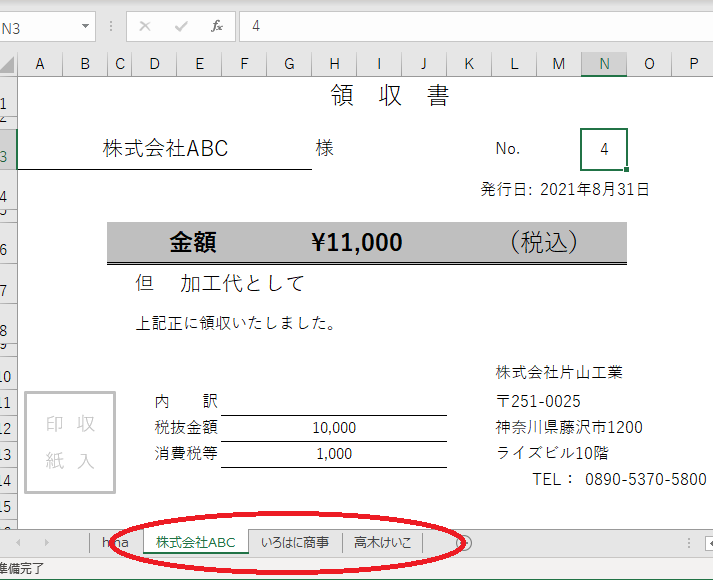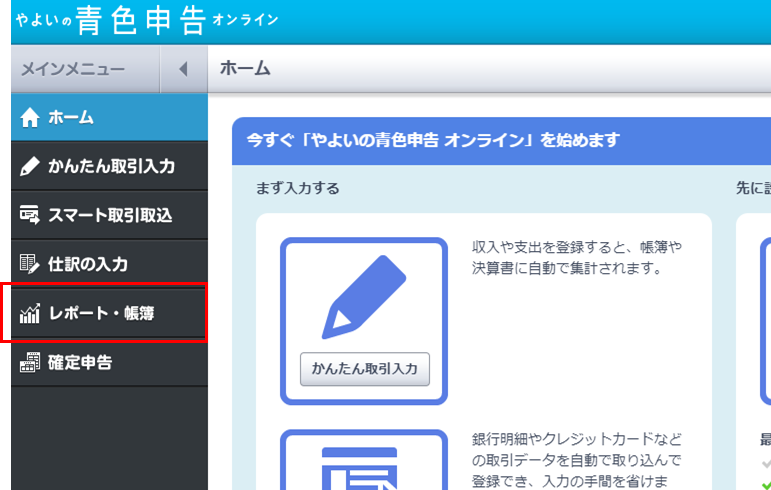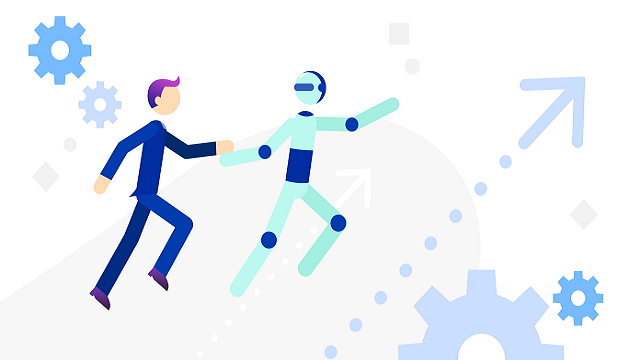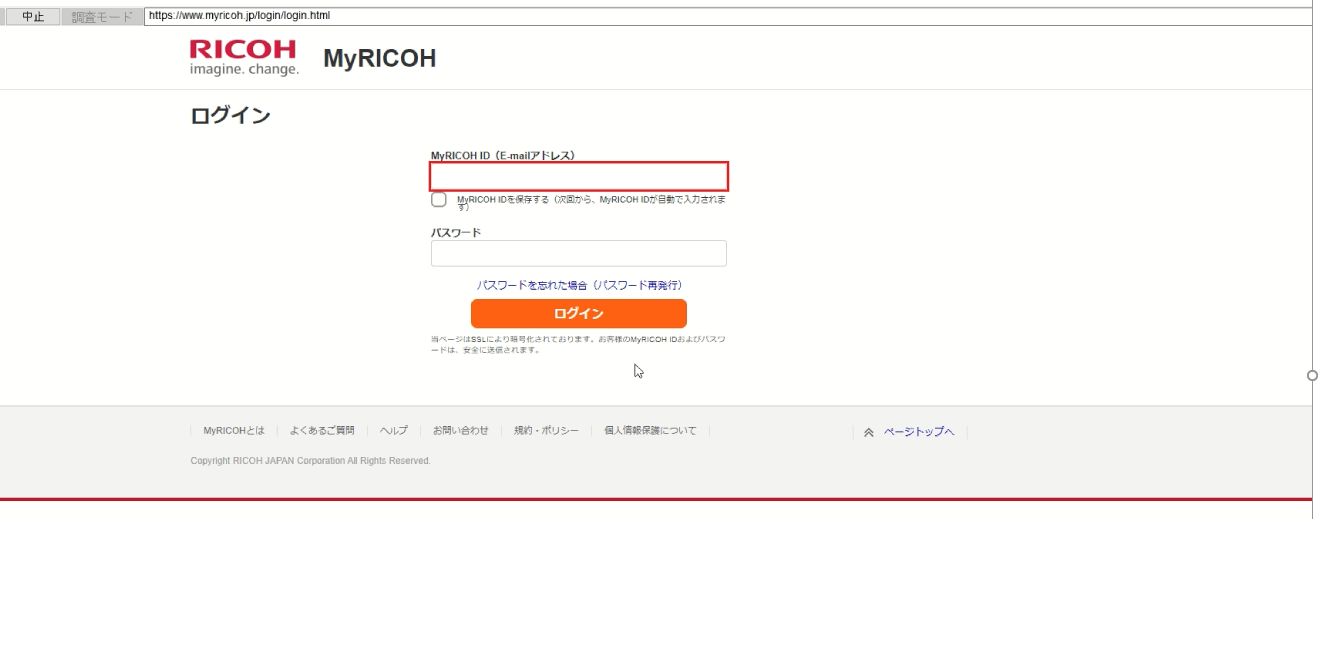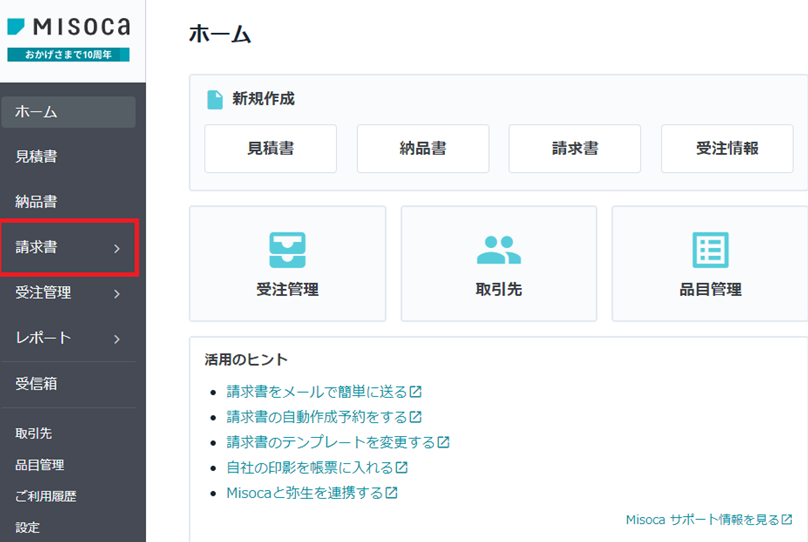領収書作成ロボを作ってみた Part2
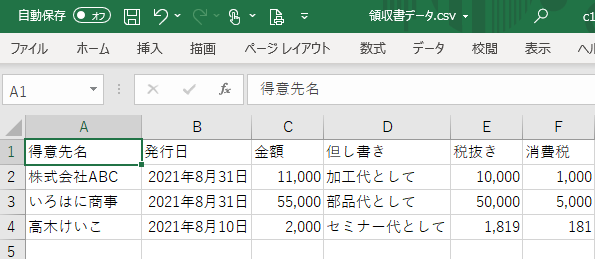
前回、領収書を作成するロボを作りました。
ここでは、まだ煩雑な作業が残っています。
Excelで同一シート内であれば、手入力でも連番を振るのは簡単なのですが、
シートが分かれているので、
1,シートを切り替え
2,発行NO付番
これを領収書の枚数分、繰り返す、というのも、煩雑な作業です。
そこで、前回のロボに、更に手を加え、発行NOを自動付番するロボを作りました。
作成したロボは、前回のロボに
1、すでに使用済の発行NO+1を取得する
2、1枚目に発行NOをセットする
3、次の領収書シートに切り替える
4、発行NOを1つカウントアップし、2枚目にセットする
5、次の領収書シートに切り替える
・・・・・
これを領収書の枚数分、繰り返す
という処理を加えました。
CSVデータは前回と同じ、こちらです。
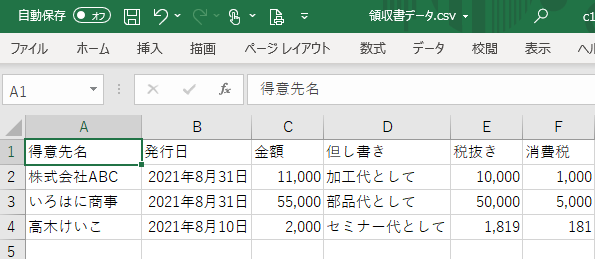
ロボ実行前のひな型シートには、すでに使用済の発行NO+1が入っています。
ロボはそれを取得し、1枚目の領収書にセットします。
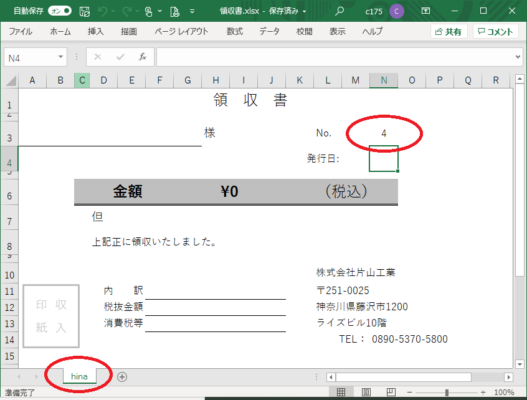
発行NOを1つカウントアップし、次の領収書にセット、これを繰り返します。
下図は、3枚目まで作成したところです。
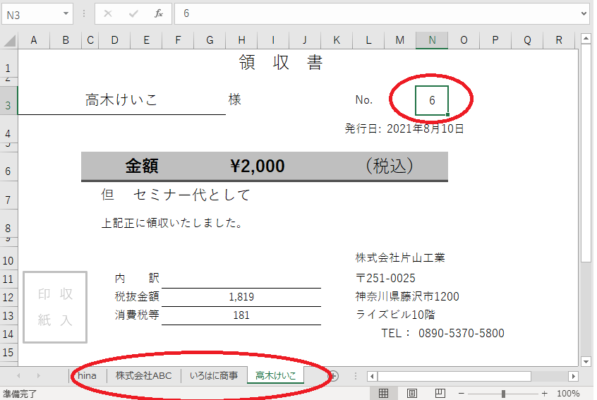
今回、使用した発行NO+1をひな型シートにセットします。
次回、実行時に使用するためです。
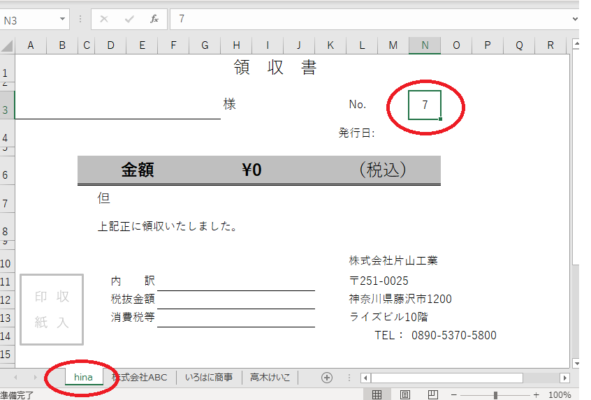
今回は、最後に、Excelを閉じる、という処理も追加しました。
実際にロボを使ってみると、
領収書が数枚では、ほんの些細な時短ですが、枚数が多くなると業務効率化になると思いました。
また、効率化の為だけでなく、「単調なことの繰り返し」という、人が最もやりたくない作業を、
決してミスすることなく、ロボが淡々とやっておいてくれる!
たとえそんなに時間のかかっていない作業でも、作業者の精神的ストレスを軽減してくれる、
これがロボの醍醐味だと思います。
杉山部長も、
「こういう単純作業はロボに任せて、君たちにはもっとクリエイティブな仕事をしてもらいたいな!」とのこと。
そうですよね~。単調な作業から解放され、人間にしか判断できない業務。
そういうお仕事ばかりだったら、とってもやりがいを感じると思います!
詳しい作成方法はこちらにお問い合わせください
こちらがロボ実行時の動画です。↓↓↓